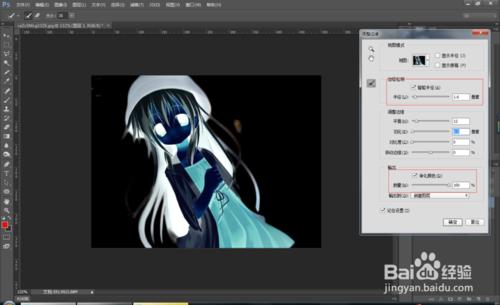會PS的同學都知道有很多種方法可以摳圖,像鋼筆、套索工具等 不過這些都很浪費時間,接下來教大家如何利用調整邊緣快速有效的摳圖,喜歡的望多多支援! 謝謝
工具/原料
方法/步驟
開啟PS,匯入你要扣的圖片!我用下面這張圖片給大家做演示。
先將背景複製一層,然後按Ctrl+M調出曲線,這樣做的原因是把人物和背景分離出來 有個層次,為下一步做基礎。
按Ctrl+I 將影象進行方相,這時候還可以進行調色 Ctrl+L 原理同上,就是為了能很好的把藥扣的物體完好無損的扣下來。
接下來這一步需要有點耐心了,使用魔棒工具 容差一般在10-30之間就行。
把人物以為的都框選中。使用魔棒工具時 按住shift鍵 就可以多選了。
關鍵的一步到了,找到選擇>調整邊緣。大家看我的數值是怎樣設定的
相信大家很聰明 一定能看懂的。有空閒時間多做兩張 就可以完成掌握了。
最後一步,把剛剛調整過邊緣的圖層 按住Ctrl鍵 然後隱藏該圖層 選中背景圖按Ctrl+C複製,然後Ctrl+V 貼上 完美結束!
注意事項
摳圖的方法很多,重在細節!